兄弟激光打印机硒鼓全面拆装与维护
换硒鼓的方法
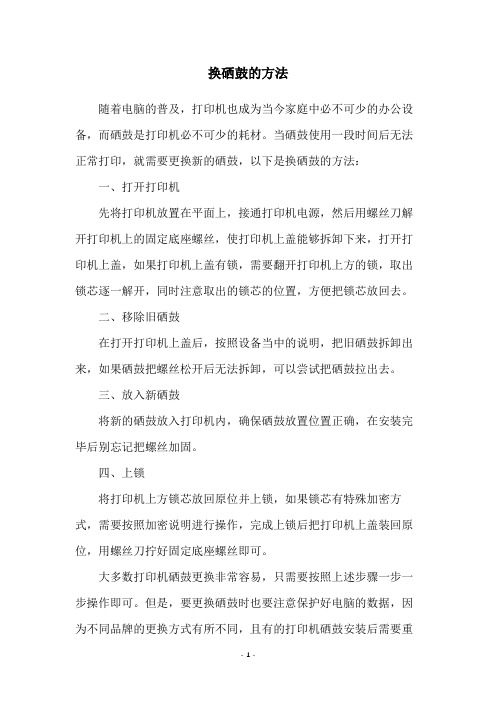
换硒鼓的方法
随着电脑的普及,打印机也成为当今家庭中必不可少的办公设备,而硒鼓是打印机必不可少的耗材。
当硒鼓使用一段时间后无法正常打印,就需要更换新的硒鼓,以下是换硒鼓的方法:
一、打开打印机
先将打印机放置在平面上,接通打印机电源,然后用螺丝刀解开打印机上的固定底座螺丝,使打印机上盖能够拆卸下来,打开打印机上盖,如果打印机上盖有锁,需要翻开打印机上方的锁,取出锁芯逐一解开,同时注意取出的锁芯的位置,方便把锁芯放回去。
二、移除旧硒鼓
在打开打印机上盖后,按照设备当中的说明,把旧硒鼓拆卸出来,如果硒鼓把螺丝松开后无法拆卸,可以尝试把硒鼓拉出去。
三、放入新硒鼓
将新的硒鼓放入打印机内,确保硒鼓放置位置正确,在安装完毕后别忘记把螺丝加固。
四、上锁
将打印机上方锁芯放回原位并上锁,如果锁芯有特殊加密方式,需要按照加密说明进行操作,完成上锁后把打印机上盖装回原位,用螺丝刀拧好固定底座螺丝即可。
大多数打印机硒鼓更换非常容易,只需要按照上述步骤一步一步操作即可。
但是,要更换硒鼓时也要注意保护好电脑的数据,因为不同品牌的更换方式有所不同,且有的打印机硒鼓安装后需要重
新设置,所以在安装新硒鼓前,一定要做好数据备份工作。
硒鼓使用一段时间后会失去打印效果,因此,为了提高打印质量,建议定期更换硒鼓,以保证打印机的正常工作。
此外,要注意选择正品硒鼓,减少对打印机的损坏,从而延长打印机的使用寿命。
最新MFC7340激光一体机激光组件与激光器拆解清洁维修步骤拆机图解

MFC7340激光一体机激光组件与激光器拆解清洁维修步骤拆机图解我的兄弟MFC-7340已经用了近6年了,最近打印还好,复印左边不清楚,上网查询解决方案,说原因多为两个,一是粉盒刮板上粘碳粉,清理下就行了。
二是硒鼓上方的激光盒玻璃有碳粉,清下洁好就可以了。
于是在清理粉盒刮板后动手尝试拆机清理激光器,并详细记录拆机过程。
我的MFC7340激光一体机一、拆开左侧面板:1、抽出纸盒2、红色箭头指的是要拧下的第1个螺丝,第一次拆机建议找一张白纸,标上数字,将拧下的螺丝放在对应的数字上,这样安装的时后就不会错。
我将照片上的螺丝编号,一一对应,现在拧下1号螺丝,拆下角上面板3、拉开前盖,可看到左侧面板的一个螺丝,拧下2号螺丝。
4、拉开后盖,可看到左侧面板的一个螺丝,拧下3号螺丝,这时左侧面板就可以拿下来了,拿时向下用力,上端有卡勾。
二、拆下铁盖板,就是下面照片上这个,有三个螺丝,分别编号4、5、61、拧下三个螺丝,拆下盖板,可看见送稿器插头与排线,拔下4个插头1个排线,见红色箭头指的位置。
这时就可以将送稿器和扫描仪取下。
三、取下送稿器和扫描仪1、将送稿器和扫描仪的两个黑色支架上端向两边掰开,就可以卸下支架。
将送稿器和扫描仪立起,与一体机垂直,向上提就可以取下来了。
四、拆开右侧面板右侧面板前后各有1个螺丝,编号7、8,拧下螺丝就可以拆下右侧面板,拆下时和左侧一样,向下用力。
五、拆开上面盖板从上面左侧支架处可见1个螺丝,编号9;前面可见2个螺丝编号10、11;左侧1个螺丝编号12;右侧2个螺丝,编号13、14(14是与喇叭相关的一条线)拧下6个螺丝,拔下左侧2个插头,就可拆下上面盖板。
向前上方用力。
六,拆下激光组件盒子激光组件盒子由6个螺丝固定,编号18、19、20、21左右各2个,但左侧有1个螺丝在主板后面,先要把主板拆下,拧下14、15、16、17号螺丝,拆下主板。
后面2个,编号22、23其中1个在滤网后面,拿下滤网就看到拔下相连的插头和排线,拧下18、19、20、21、22、23号螺丝,激光盒就可以拆下来了。
激光打印机全面维护(二)“激光打印机墨盒的维护与更新”
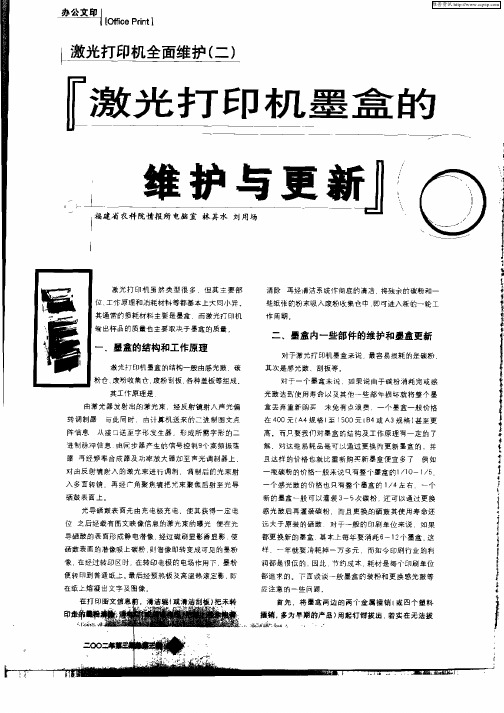
便转印到普通纸上 。 最后经预热板厦高温热滚定影 . 即
在纸 上 熔凝 出文 字 厦 图像
都 追 求 的 。 下 面 谈谈 一般 墨盒 的 装 粉 和更 换感 光 鼓 等 应 注 意 的 一 些 问题
首先 ,将墨盒两边的两个金属插销 ( 或四个塑料
白
插鞘 . 多为早期豹产 品 》 用起钉钳拔出 . 着实在无法拔
维普资讯
办 公 文印 n
L 邀 塑 全厘堡塑 三
激 光 打 印 机 墨 盒l r的 r r
■l - - ・
・’
・
刘 用 场
清 除 再经 清 洁 系统作 彻底 的 清洁 将 残 余 的 碳粉 和一 些 纸张 的粉 末 吸八 窿粉 收集 仓 中 即可 进 八新 的一 轮 工 作周期。
光 打 印 机 的碳 粉 仓 外 还 有盖 板
后打 开 】 取 出与 打 印机 型 号 相 对 应 的 优 质碳 粉 ( 光 打 印 , 激 机 的碳 粉 不能 用 静 电复 印 机 的碳 粉 ) 然后 用漏 斗 ( 用纸 . 或 卷成 漏斗状 用 订 书钉 订 好 ) 碳 粉 慢 慢 地 倒 人 碳 粉仓 . 将
矗矗 翻簿 0 0 蕊
维普资讯
去 拔塑料插销时要注意 不能 在插 销帽上硬拔 . 而应将 插
销 底 部 的 弹 卡 用较 硬 的 镊 于夹 住 再 拔 出 第一 次拔 塑料 插
销 时 要注意 不能 夹住插销头使劲硬拔 . 这样很 不容易将 其拔出 甚至会损坏 插销 这是 由于塑 料插销尾部有弹片
二 墨盒 内一些部件 的维护和 墨盒更 新
对于激 光 打 印机 墨盒采 说 最 容 易 损耗 的是 碳 粉
其次是感光鼓 刮板 等
如何正确使用和维护打印机硒鼓
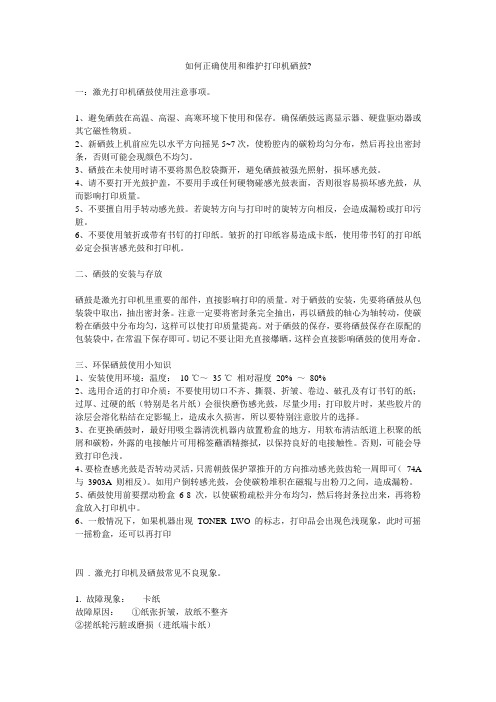
如何正确使用和维护打印机硒鼓?一:激光打印机硒鼓使用注意事项。
1、避免硒鼓在高温、高湿、高寒环境下使用和保存。
确保硒鼓远离显示器、硬盘驱动器或其它磁性物质。
2、新硒鼓上机前应先以水平方向摇晃5~7次,使粉腔内的碳粉均匀分布,然后再拉出密封条,否则可能会现颜色不均匀。
3、硒鼓在未使用时请不要将黑色胶袋撕开,避免硒鼓被强光照射,损坏感光鼓。
4、请不要打开光鼓护盖,不要用手或任何硬物碰感光鼓表面,否则很容易损坏感光鼓,从而影响打印质量。
5、不要擅自用手转动感光鼓。
若旋转方向与打印时的旋转方向相反,会造成漏粉或打印污脏。
6、不要使用皱折或带有书钉的打印纸。
皱折的打印纸容易造成卡纸,使用带书钉的打印纸必定会损害感光鼓和打印机。
二、硒鼓的安装与存放硒鼓是激光打印机里重要的部件,直接影响打印的质量。
对于硒鼓的安装,先要将硒鼓从包装袋中取出,抽出密封条。
注意一定要将密封条完全抽出,再以硒鼓的轴心为轴转动,使碳粉在硒鼓中分布均匀,这样可以使打印质量提高。
对于硒鼓的保存,要将硒鼓保存在原配的包装袋中,在常温下保存即可。
切记不要让阳光直接爆晒,这样会直接影响硒鼓的使用寿命。
三、环保硒鼓使用小知识1、安装使用环境:温度:10 ℃~35 ℃相对湿度20% ~80%2、选用合适的打印介质:不要使用切口不齐、撕裂、折皱、卷边、破孔及有订书钉的纸;过厚、过硬的纸(特别是名片纸)会很快磨伤感光鼓,尽量少用;打印胶片时,某些胶片的涂层会溶化粘结在定影辊上,造成永久损害,所以要特别注意胶片的选择。
3、在更换硒鼓时,最好用吸尘器清洗机器内放置粉盒的地方,用软布清洁纸道上积聚的纸屑和碳粉,外露的电接触片可用棉签蘸酒精擦拭,以保持良好的电接触性。
否则,可能会导致打印色浅。
4、要检查感光鼓是否转动灵活,只需朝鼓保护罩推开的方向推动感光鼓齿轮一周即可(74A 与3903A 则相反)。
如用户倒转感光鼓,会使碳粉堆积在磁辊与出粉刀之间,造成漏粉。
常用打印机硒鼓更换方法
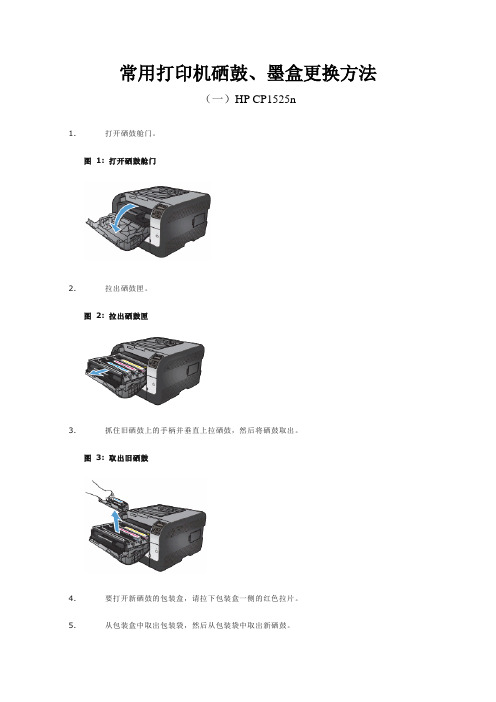
常用打印机硒鼓、墨盒更换方法(一)HP CP1525n1.打开硒鼓舱门。
图1: 打开硒鼓舱门2.拉出硒鼓匣。
图2: 拉出硒鼓匣3.抓住旧硒鼓上的手柄并垂直上拉硒鼓,然后将硒鼓取出。
图3: 取出旧硒鼓4.要打开新硒鼓的包装盒,请拉下包装盒一侧的红色拉片。
5.从包装盒中取出包装袋,然后从包装袋中取出新硒鼓。
图4: 从包装中取出新硒鼓6.拆除新硒鼓底部的橙色塑料保护材料。
请不要撕掉硒鼓上的保护胶带。
图5: 撕下塑料保护材料注意:请不要触摸硒鼓底部的绿色滚轮(感光鼓)。
如果在感光鼓上留下指纹,会导致打印质量出现问题。
图6: 请勿触摸感光鼓7.握住新硒鼓的把手,然后将其插入相应的插槽中。
图7: 将新硒鼓装入相应的插槽中提示找到硒鼓插槽上的彩色编码图示,确保将硒鼓插入正确的插槽。
8.垂直向上拉起硒鼓左侧的拉片,将保护胶带完全撕掉。
丢弃保护胶带。
图8: 撕掉保护胶带9.针对要更换的每个硒鼓重复上述操作,确保将硒鼓插入相应的插槽中。
10.合上硒鼓匣。
图9: 合上硒鼓匣11.合上硒鼓舱门。
图10: 合上硒鼓舱门打印机准备安装新硒鼓时,控制面板上显示“正在初始化”消息。
12.将旧硒鼓和橙色塑料保护材料放入新硒鼓的包装盒中。
按照包装盒中随附的回收说明执行操作。
(二)epson K100使用打印机按钮此表描述了指示灯的状态和您需要采取的操作。
闪烁亮要使用按钮更换墨盒,请按以下步骤操作。
注意:注释:确认指示灯亮,但不闪烁。
打开打印机盖。
墨盒舱移动到墨盒更换位置,指示灯开始闪烁,如果您知道要更换哪个墨盒,转至步骤5。
要识别哪个墨盒已到使用寿命,按下按钮。
标记指示墨盒已到使用寿命。
注意:始终按着按钮移动打印头。
注释:参见参见不要按住按钮超过再次按下按钮。
如果多于一个的墨盒已到使用寿命或墨量低,打印头移到标记。
一旦显示了所有的已到使用寿命或墨量低墨盒,当按按钮时打印头移至墨盒更换位置。
为了达到较佳效果,打开新墨盒包装前,先摇晃墨盒四五次。
硒鼓的保养与更换
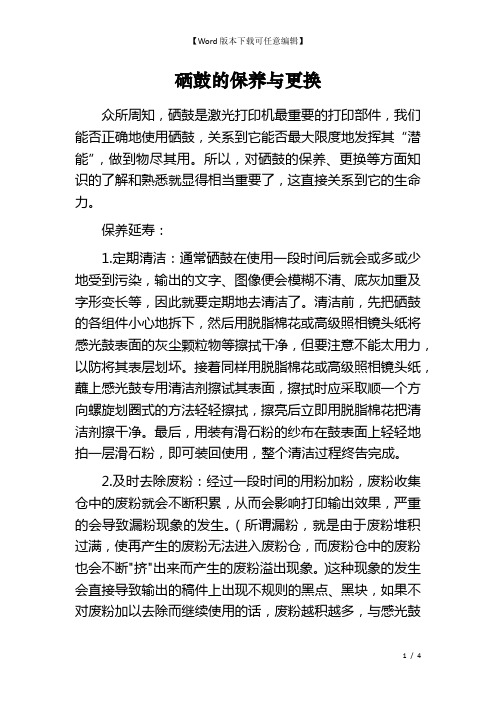
硒鼓的保养与更换众所周知,硒鼓是激光打印机最重要的打印部件,我们能否正确地使用硒鼓,关系到它能否最大限度地发挥其“潜能”,做到物尽其用。
所以,对硒鼓的保养、更换等方面知识的了解和熟悉就显得相当重要了,这直接关系到它的生命力。
保养延寿:1.定期清洁:通常硒鼓在使用一段时间后就会或多或少地受到污染,输出的文字、图像便会模糊不清、底灰加重及字形变长等,因此就要定期地去清洁了。
清洁前,先把硒鼓的各组件小心地拆下,然后用脱脂棉花或高级照相镜头纸将感光鼓表面的灰尘颗粒物等擦拭干净,但要注意不能太用力,以防将其表层划坏。
接着同样用脱脂棉花或高级照相镜头纸,蘸上感光鼓专用清洁剂擦试其表面,擦拭时应采取顺一个方向螺旋划圈式的方法轻轻擦拭,擦亮后立即用脱脂棉花把清洁剂擦干净。
最后,用装有滑石粉的纱布在鼓表面上轻轻地拍一层滑石粉,即可装回使用,整个清洁过程终告完成。
2.及时去除废粉:经过一段时间的用粉加粉,废粉收集仓中的废粉就会不断积累,从而会影响打印输出效果,严重的会导致漏粉现象的发生。
(所谓漏粉,就是由于废粉堆积过满,使再产生的废粉无法进入废粉仓,而废粉仓中的废粉也会不断"挤"出来而产生的废粉溢出现象。
)这种现象的发生会直接导致输出的稿件上出现不规则的黑点、黑块,如果不对废粉加以去除而继续使用的话,废粉越积越多,与感光鼓的摩擦压力也越来越紧,最终将会把感光鼓表层上的感光鼓镀膜磨掉,从而损坏整个硒鼓。
去除的方法很简单,只要将收集仓打开,用棉签或纸巾把废粉直接掏出去除干净即可。
3.别让硒鼓超负荷工作:任何东西的工作负荷力都有一个限度,硒鼓是有机硅光导体,同样存在着工作疲劳的问题。
如果长时间连续使用的话,轻则影响打印输出效果,重则宣告罢工,因此,用户就要记得适当地给硒鼓一个休息时段。
一般,如果是连续开展输出量很大的工作,建议在8-12小时就要休息一次,而且长年累月使用的话,最好就在使用一段时间后闲置一个星期或更长时间后再使用。
兄弟打印机硒鼓加粉详图及清零方法
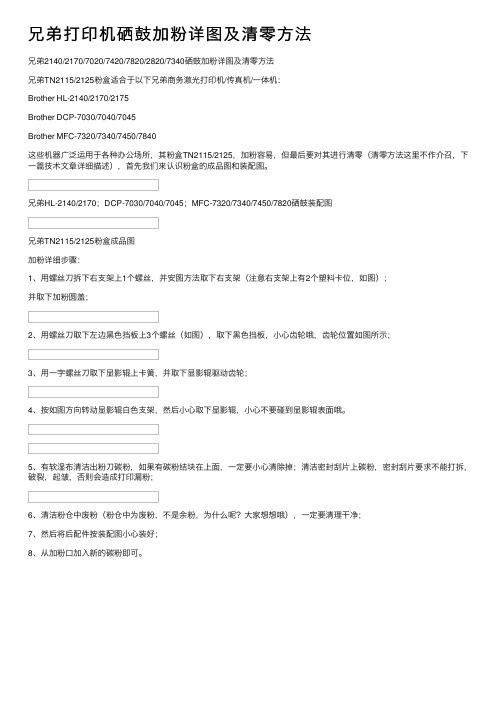
兄弟打印机硒⿎加粉详图及清零⽅法
兄弟2140/2170/7020/7420/7820/2820/7340硒⿎加粉详图及清零⽅法
兄弟TN2115/2125粉盒适合于以下兄弟商务激光打印机/传真机/⼀体机:
Brother HL-2140/2170/2175
Brother DCP-7030/7040/7045
Brother MFC-7320/7340/7450/7840
这些机器⼴泛运⽤于各种办公场所,其粉盒TN2115/2125,加粉容易,但最后要对其进⾏清零(清零⽅法这⾥不作介召,下⼀篇技术⽂章详细描述),⾸先我们来认识粉盒的成品图和装配图。
兄弟HL-2140/2170;DCP-7030/7040/7045;MFC-7320/7340/7450/7820硒⿎装配图
兄弟TN2115/2125粉盒成品图
加粉详细步骤:
1、⽤螺丝⼑拆下右⽀架上1个螺丝,并安图⽅法取下右⽀架(注意右⽀架上有2个塑料卡位,如图);
并取下加粉圆盖;
2、⽤螺丝⼑取下左边⿊⾊挡板上3个螺丝(如图),取下⿊⾊挡板,⼩⼼齿轮哦,齿轮位置如图所⽰;
3、⽤⼀字螺丝⼑取下显影辊上卡簧,并取下显影辊驱动齿轮;
4、按如图⽅向转动显影辊⽩⾊⽀架,然后⼩⼼取下显影辊,⼩⼼不要碰到显影辊表⾯哦。
5、有软湿布清洁出粉⼑碳粉,如果有碳粉结块在上⾯,⼀定要⼩⼼清除掉;清洁密封刮⽚上碳粉,密封刮⽚要求不能打拆,破裂,起皱,否则会造成打印漏粉;
6、清洁粉仓中废粉(粉仓中为废粉,不是余粉,为什么呢?⼤家想想哦),⼀定要清理⼲净;
7、然后将后配件按装配图⼩⼼装好;
8、从加粉⼝加⼊新的碳粉即可。
MFC激光一体机激光组件与激光器拆解清洁维修步骤拆机图解

M F C激光一体机激光组件与激光器拆解清洁维修步骤拆机图解公司标准化编码 [QQX96QT-XQQB89Q8-NQQJ6Q8-MQM9N]MFC7340激光一体机激光组件与激光器拆解清洁维修步骤拆机图解我的兄弟MFC-7340已经用了近6年了,最近打印还好,复印左边不清楚,上网查询解决方案,说原因多为两个,一是粉盒刮板上粘碳粉,清理下就行了。
二是硒鼓上方的激光盒玻璃有碳粉,清下洁好就可以了。
于是在清理粉盒刮板后动手尝试拆机清理激光器,并详细记录拆机过程。
我的MFC7340激光一体机一、拆开左侧面板:1、抽出纸盒2、红色箭头指的是要拧下的第1个螺丝,第一次拆机建议找一张白纸,标上数字,将拧下的螺丝放在对应的数字上,这样安装的时后就不会错。
我将照片上的螺丝编号,一一对应,现在拧下1号螺丝,拆下角上面板3、拉开前盖,可看到左侧面板的一个螺丝,拧下2号螺丝。
4、拉开后盖,可看到左侧面板的一个螺丝,拧下3号螺丝,这时左侧面板就可以拿下来了,拿时向下用力,上端有卡勾。
二、拆下铁盖板,就是下面照片上这个,有三个螺丝,分别编号4、5、61、拧下三个螺丝,拆下盖板,可看见送稿器插头与排线,拔下4个插头1个排线,见红色箭头指的位置。
这时就可以将送稿器和扫描仪取下。
三、取下送稿器和扫描仪1、将送稿器和扫描仪的两个黑色支架上端向两边掰开,就可以卸下支架。
将送稿器和扫描仪立起,与一体机垂直,向上提就可以取下来了。
四、拆开右侧面板右侧面板前后各有1个螺丝,编号7、8,拧下螺丝就可以拆下右侧面板,拆下时和左侧一样,向下用力。
五、拆开上面盖板从上面左侧支架处可见1个螺丝,编号9;前面可见2个螺丝编号10、11;左侧1个螺丝编号12;右侧2个螺丝,编号13、14(14是与喇叭相关的一条线)拧下6个螺丝,拔下左侧2个插头,就可拆下上面盖板。
向前上方用力。
六,拆下激光组件盒子激光组件盒子由6个螺丝固定,编号18、19、20、21左右各2个,但左侧有1个螺丝在主板后面,先要把主板拆下,拧下14、15、16、17号螺丝,拆下主板。
